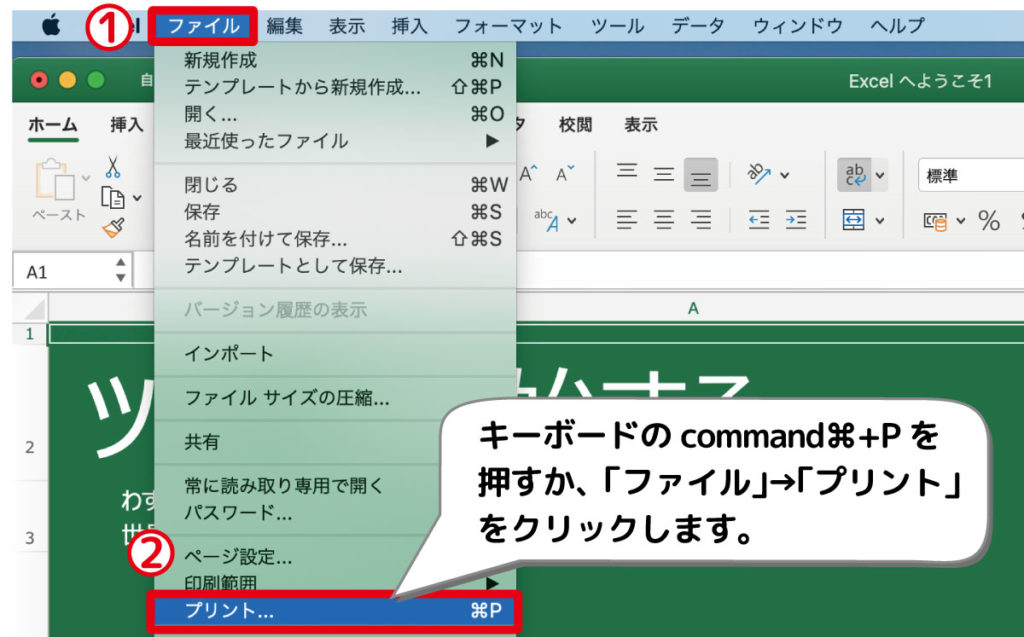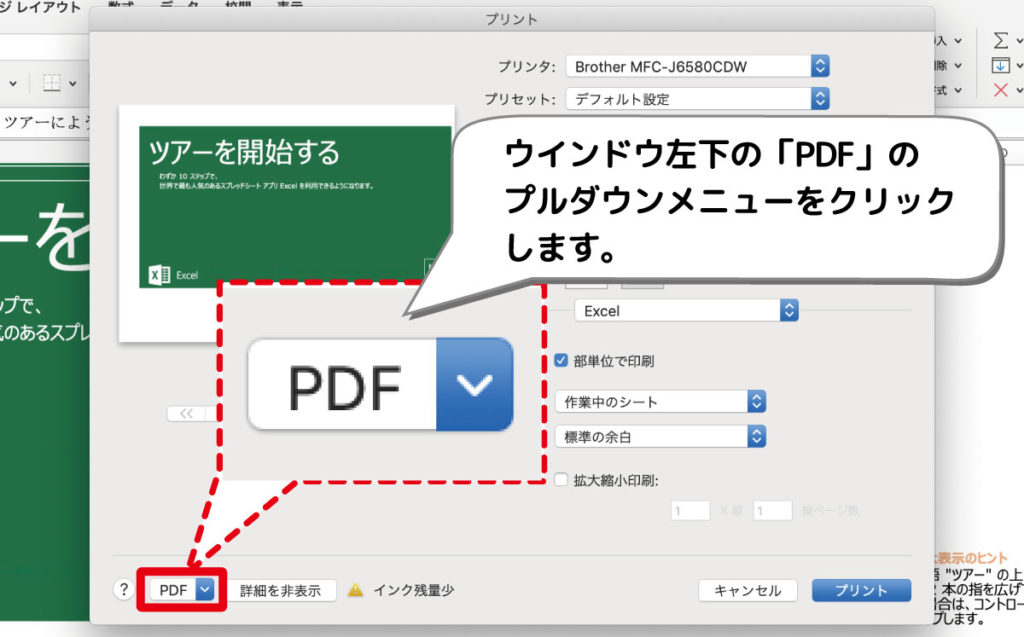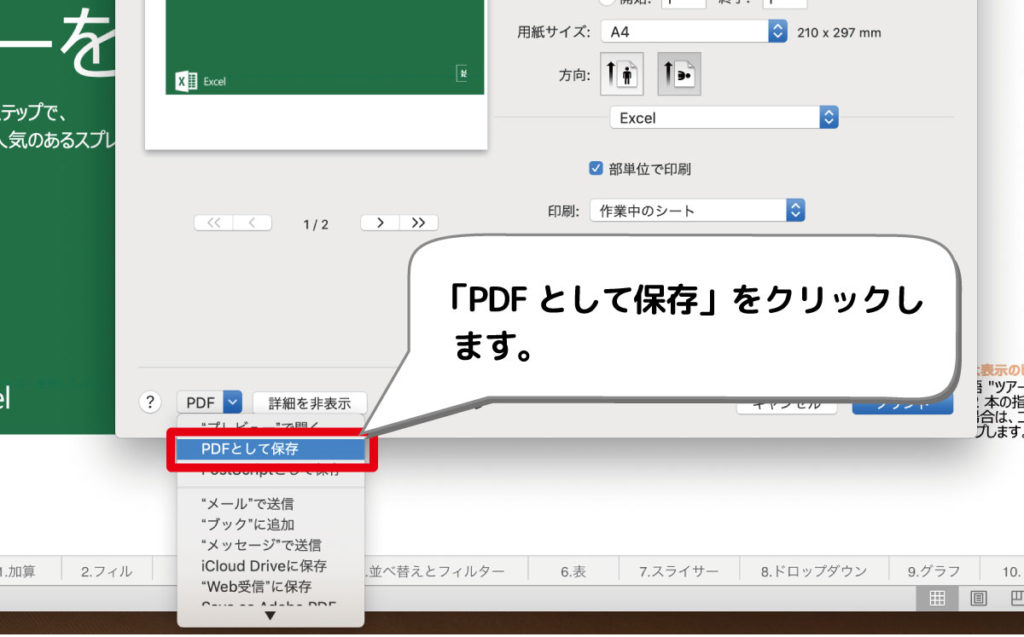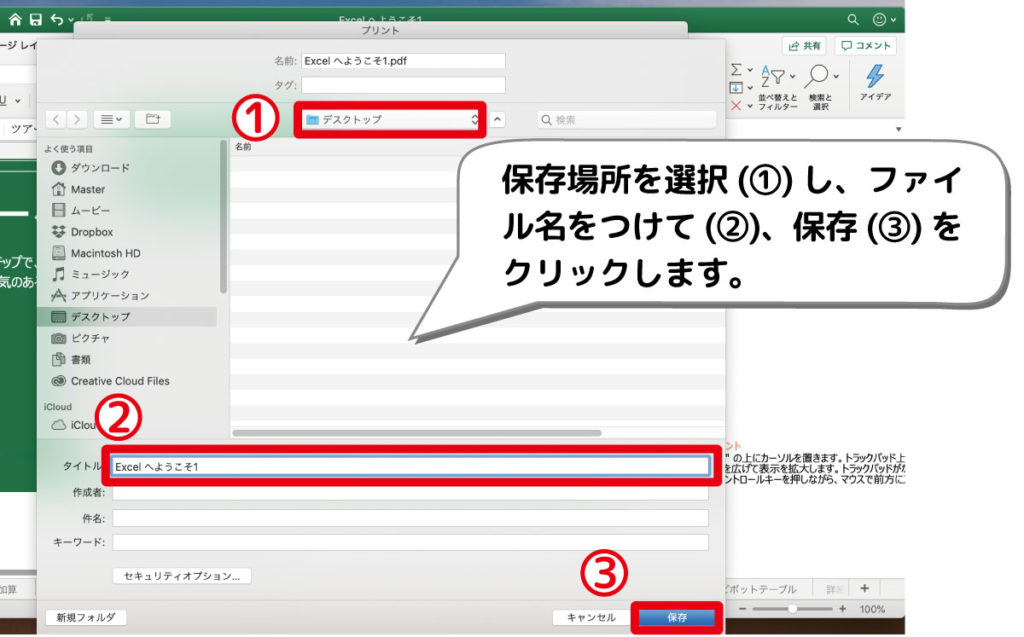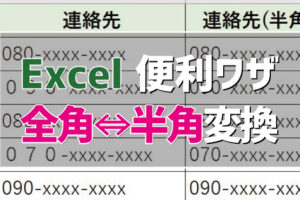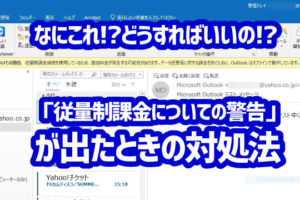ExcelやWordで作成した資料をPDFで出力したい。
PDFに変換しておけば、スマホでもタブレットでも、もちろんパソコンでもすぐに確認ができます。
ということで今回は、Mac版ExcelやWordなどで作成した書類をPDFに変換する方法を紹介します。
今回の作業工程
- Excelなどでファイルを開く
- プリント画面を表示する
- 画面左下のPDFをクリック
- 「PDFとして保存」を選択
- ファイル名をつけ、保存をクリック
Mac版OfficeでファイルをPDFに変換する方法
1.ExcelやWordで作成したファイルを開きます。
2.キーボードのcommand⌘+Pを押します。または、「ファイル」→「プリント」をクリックします。
3.ウインドウ左下にある「PDF」をクリックします。
4.「PDFとして保存」をクリックします。
5.保存場所を選択(①)し、ファイル名をつけて(②)、保存(③)をクリックします。
これでExcelやWordで作成したファイルを、PDF形式で保存することができました。
PDFファイルは、あらゆるシーンで利用することがあると思います。
基本的なことですので、覚えておくことをオススメします。